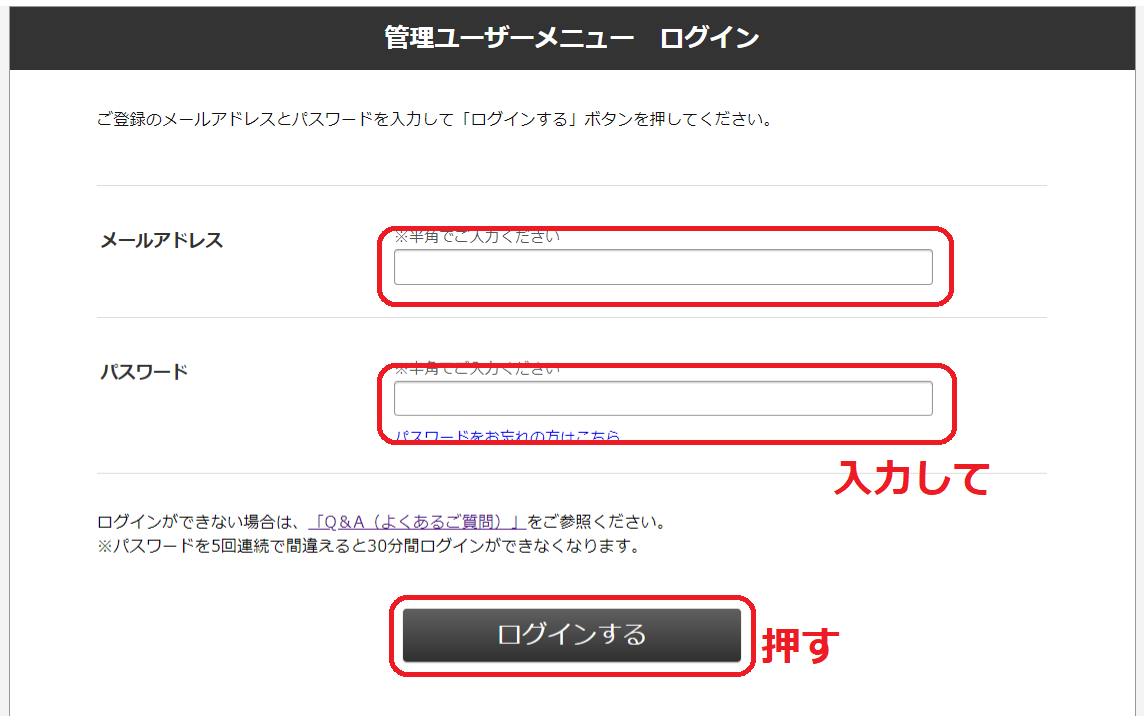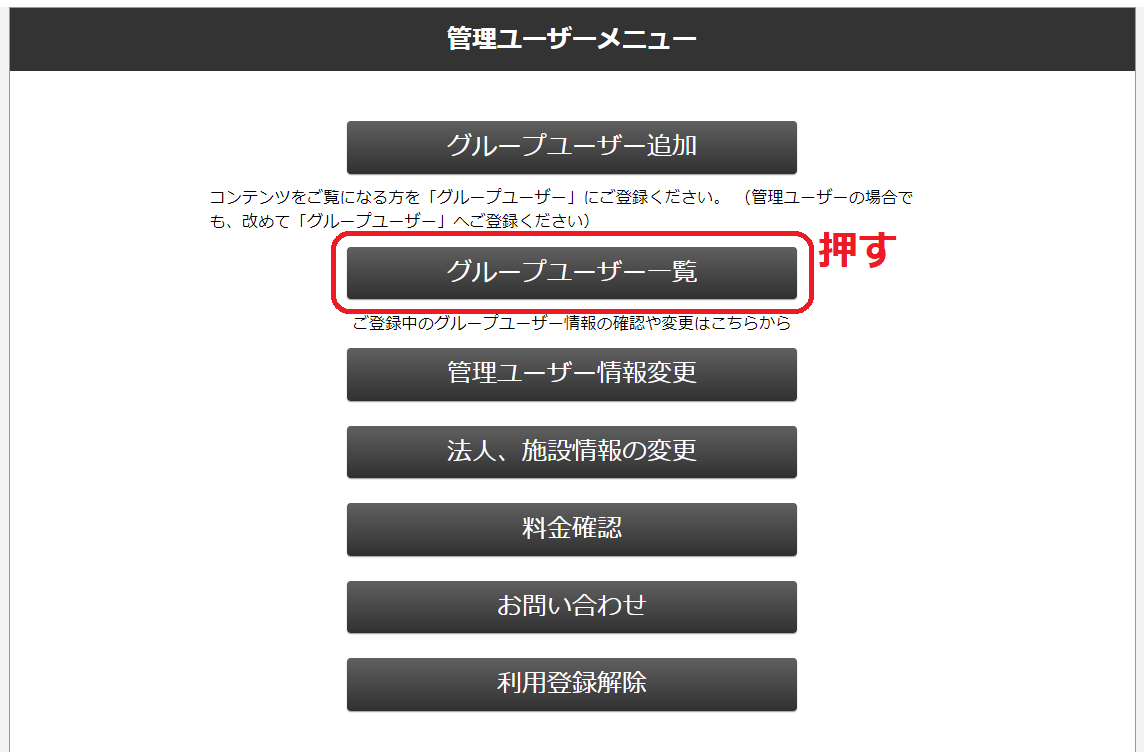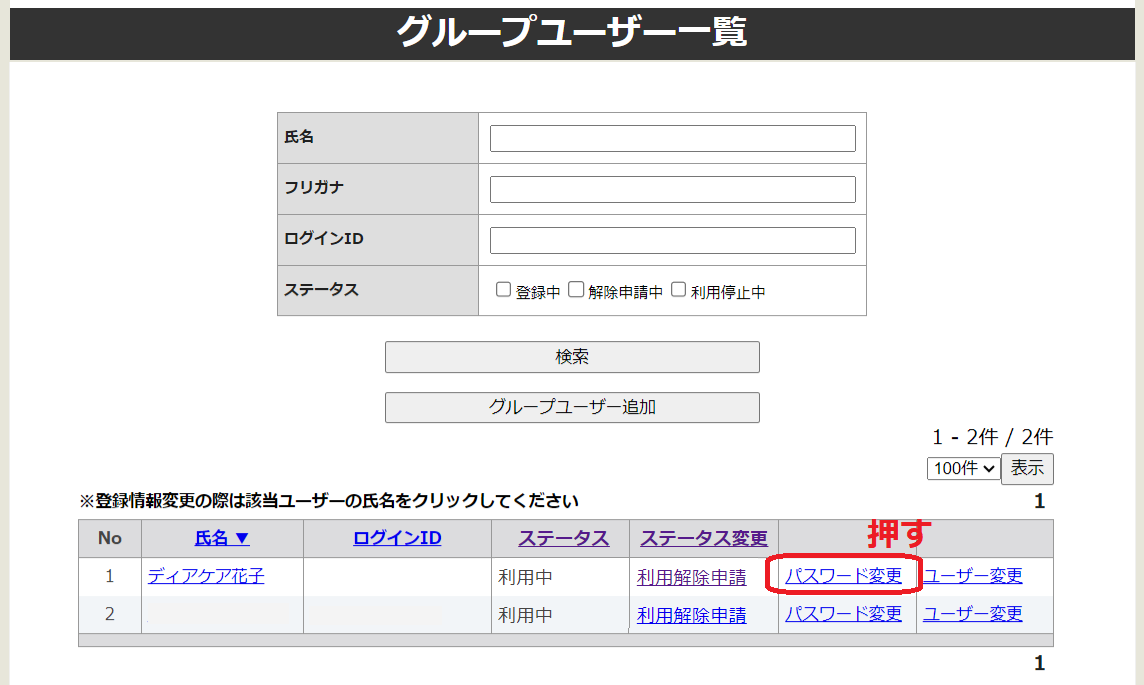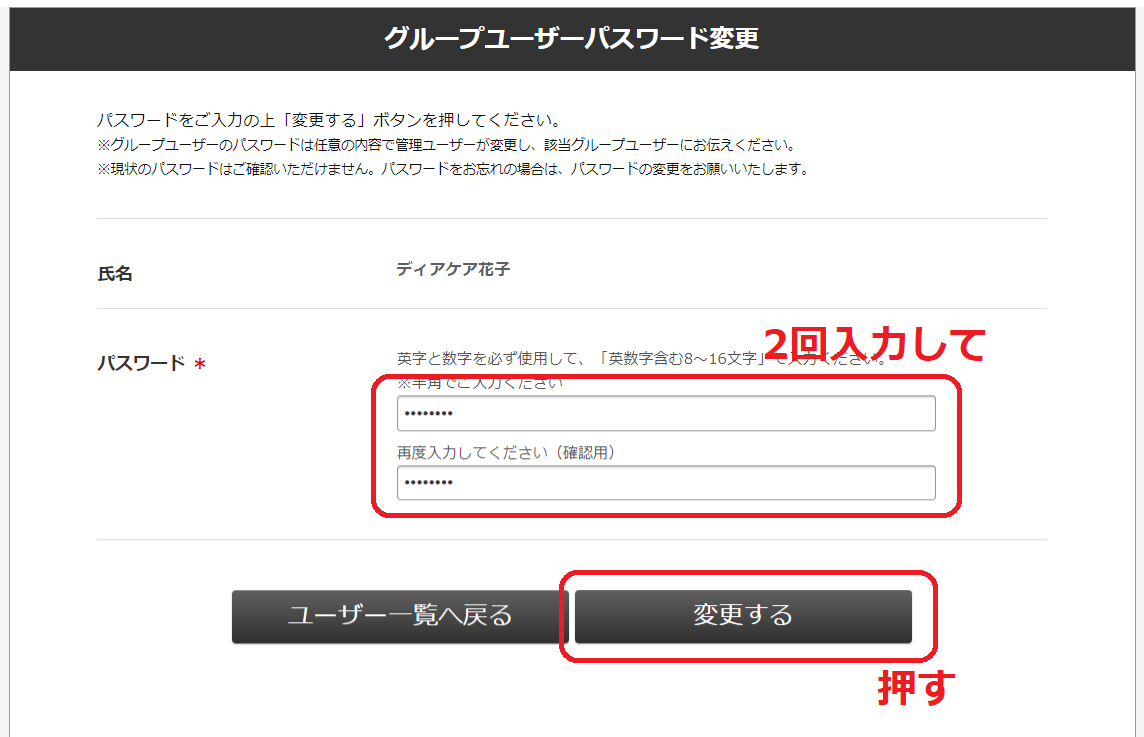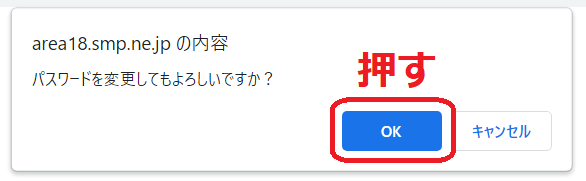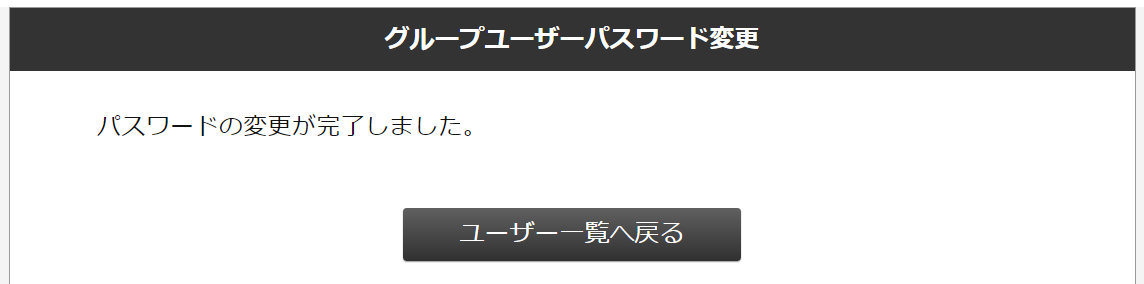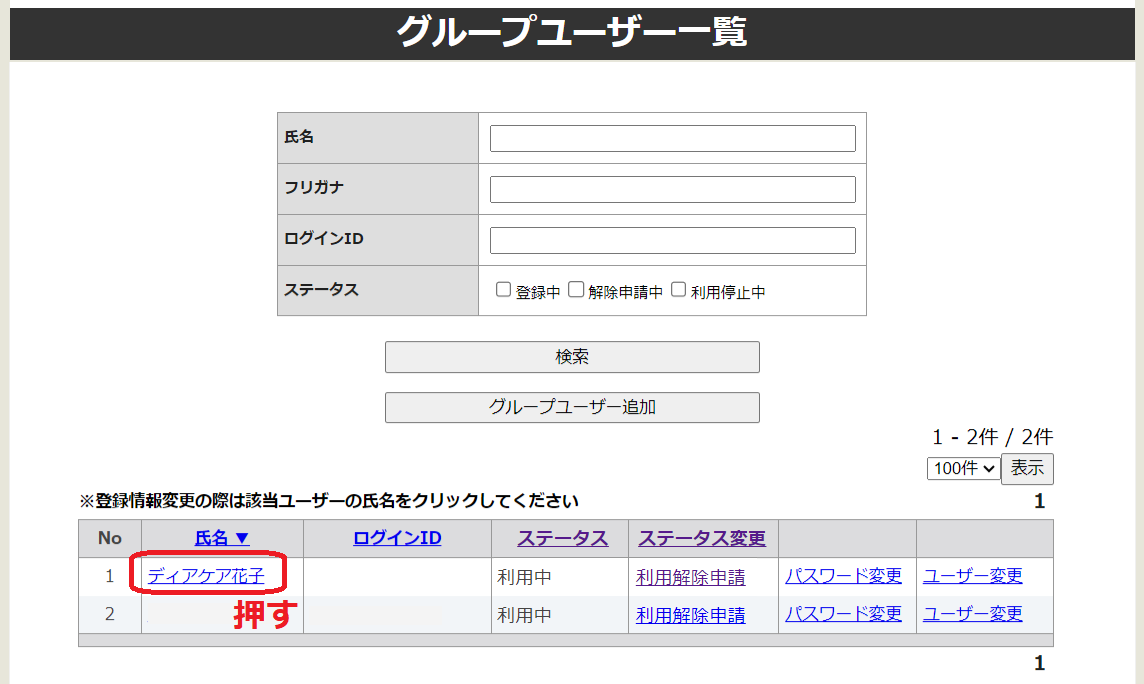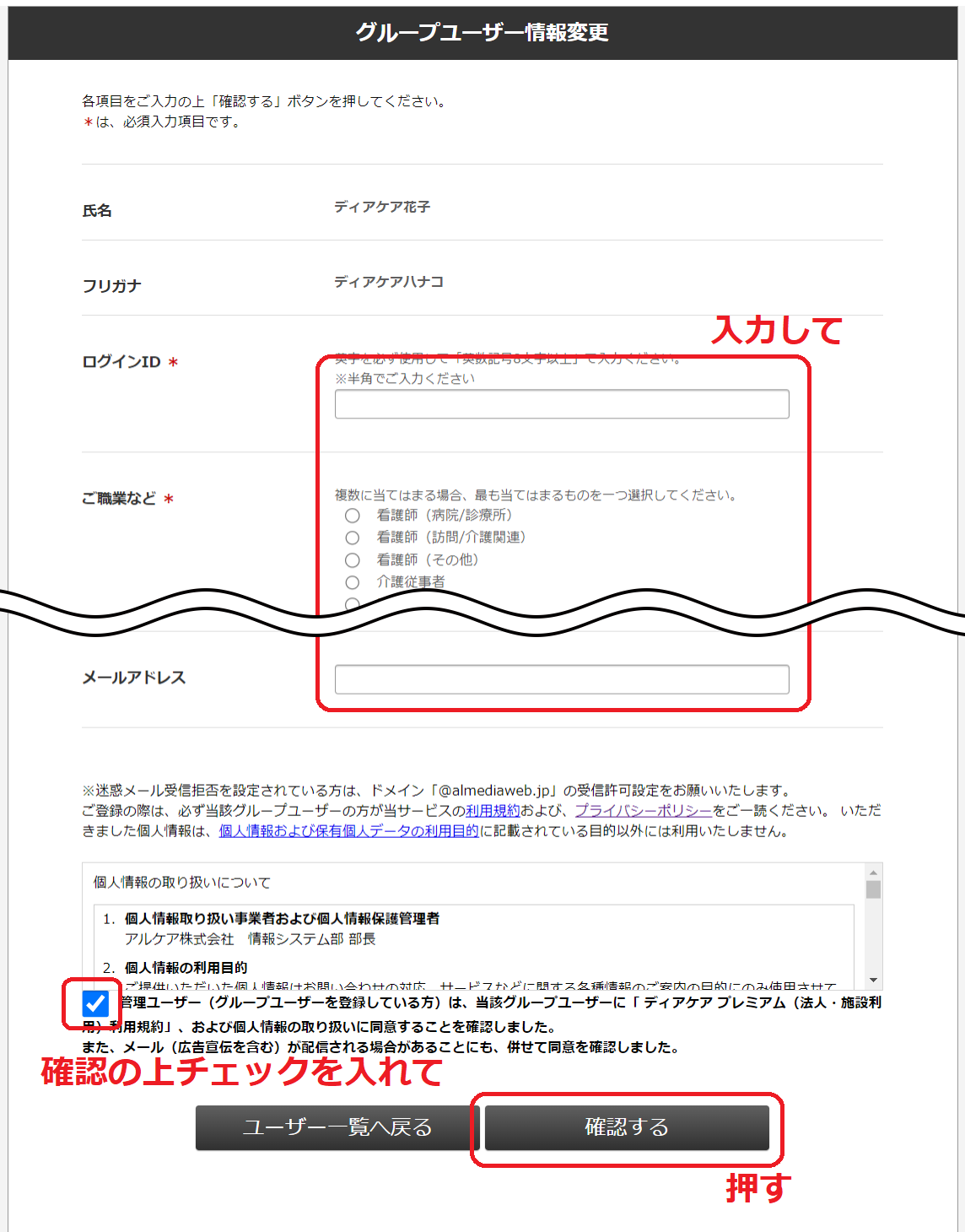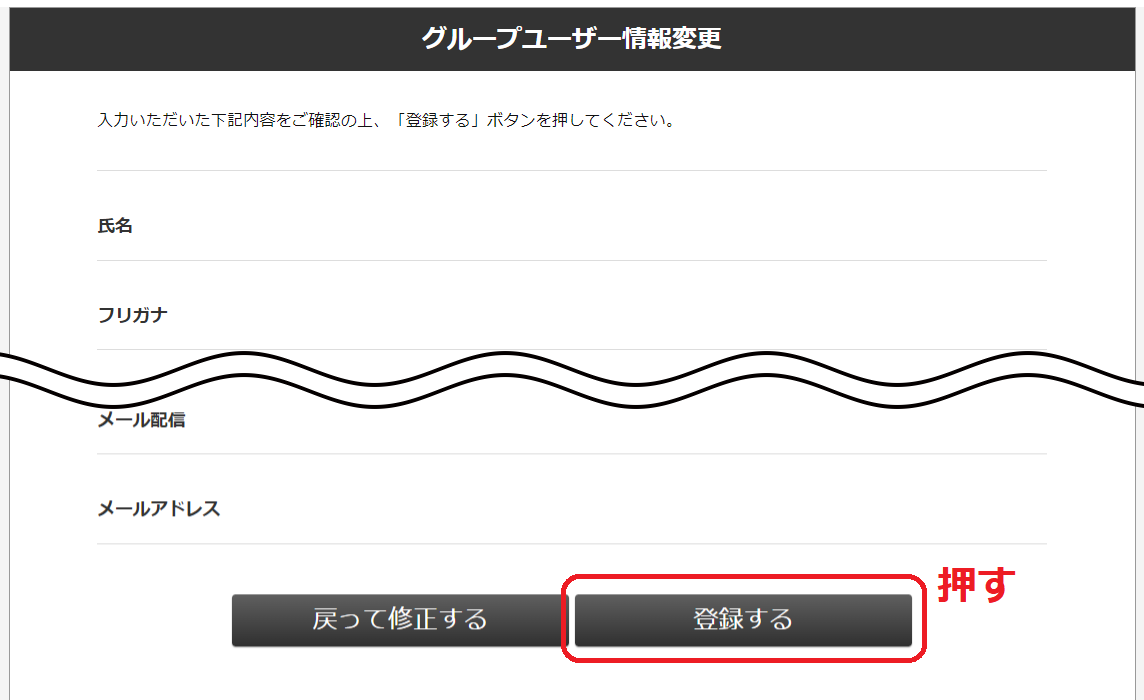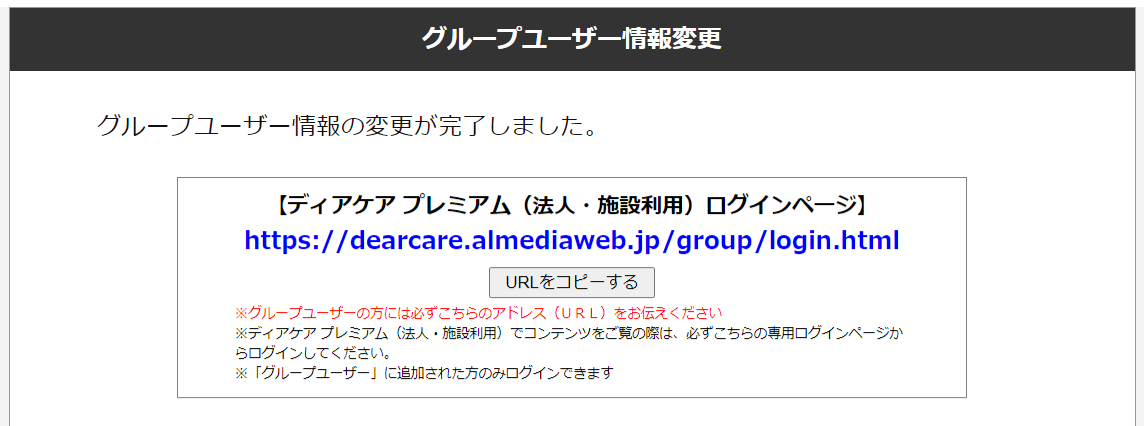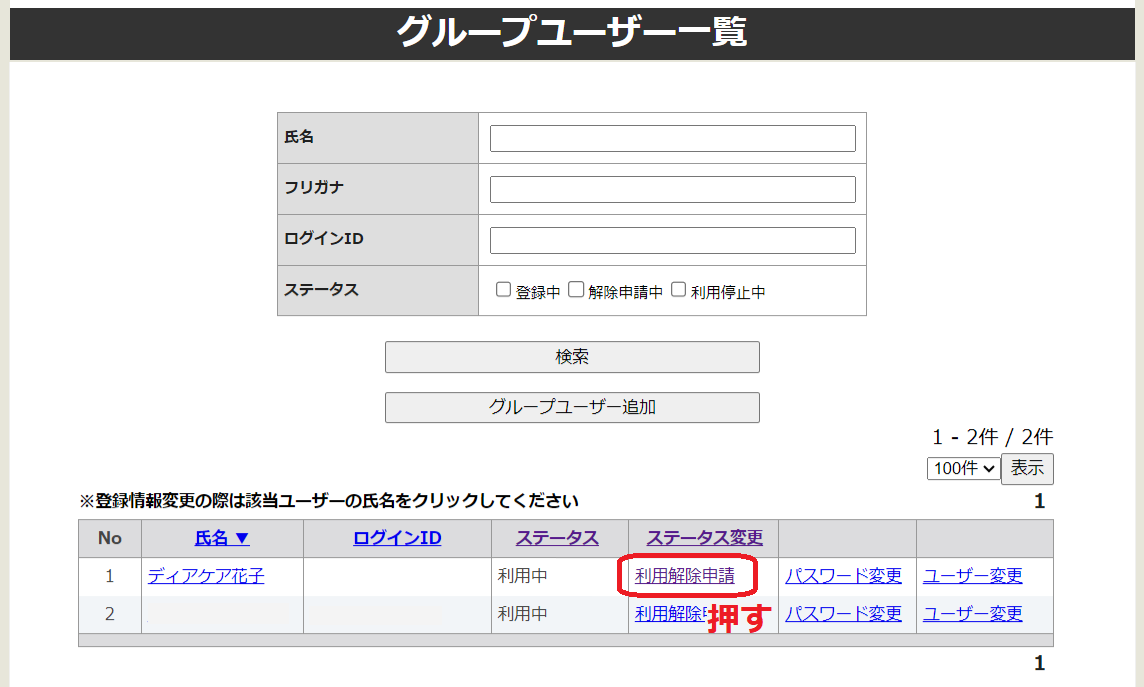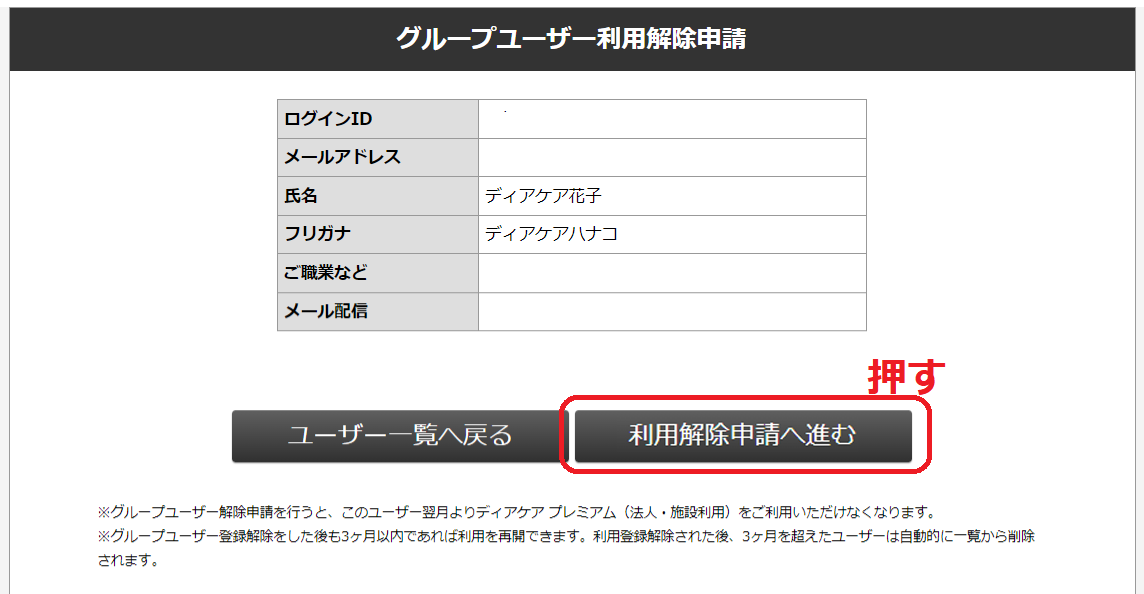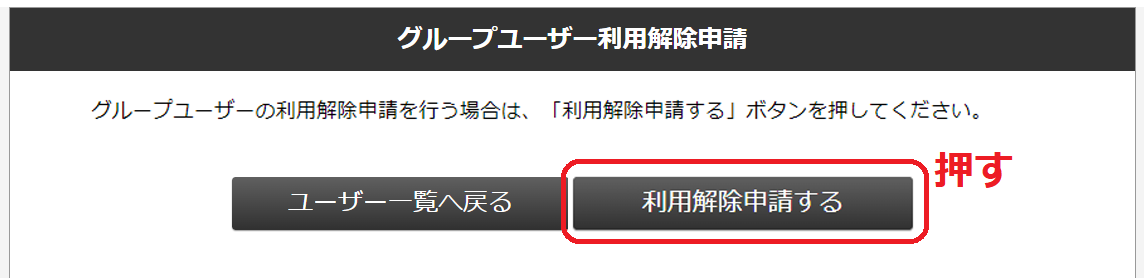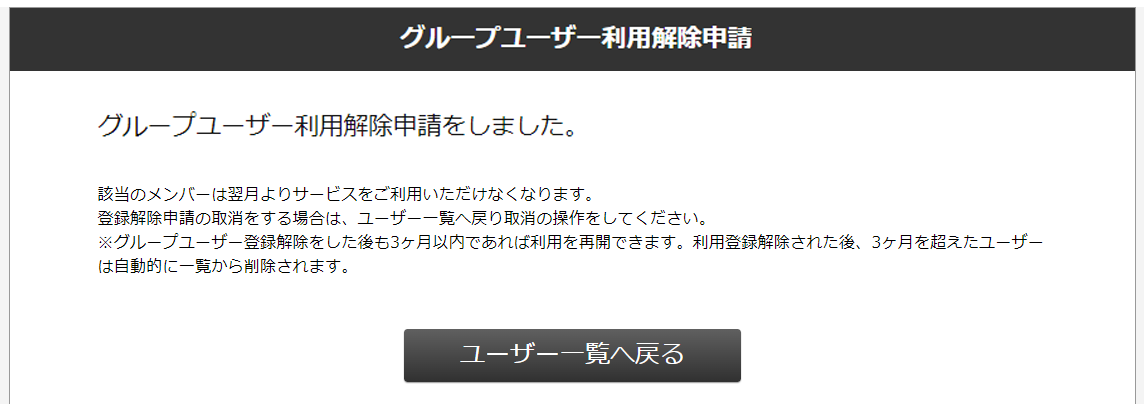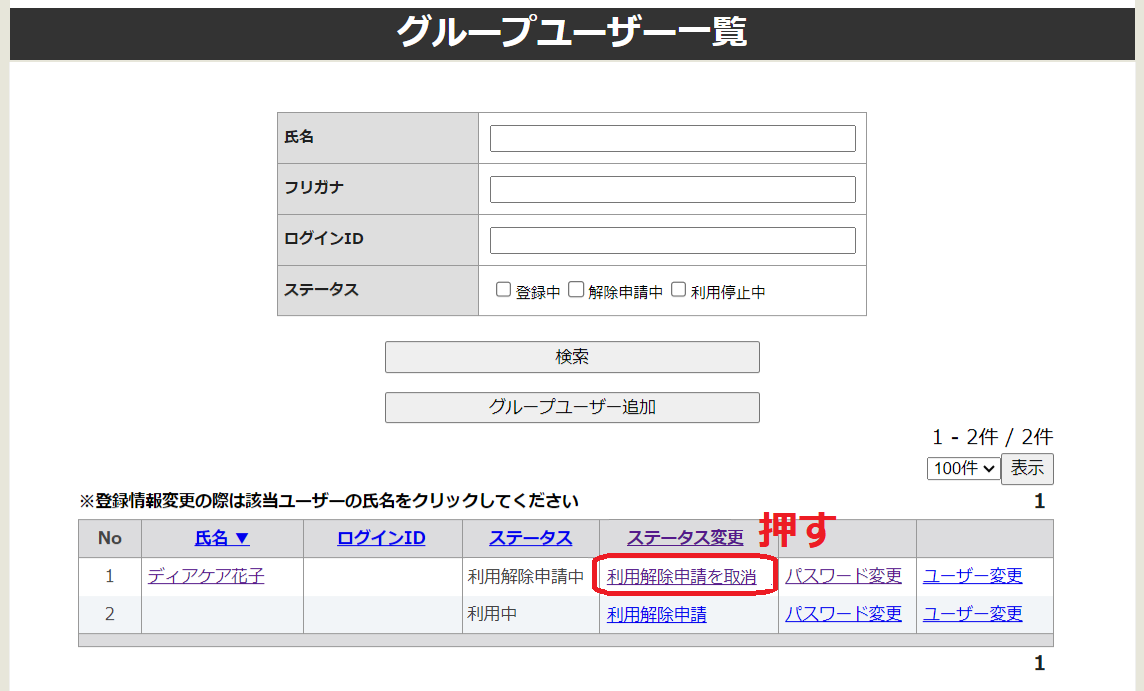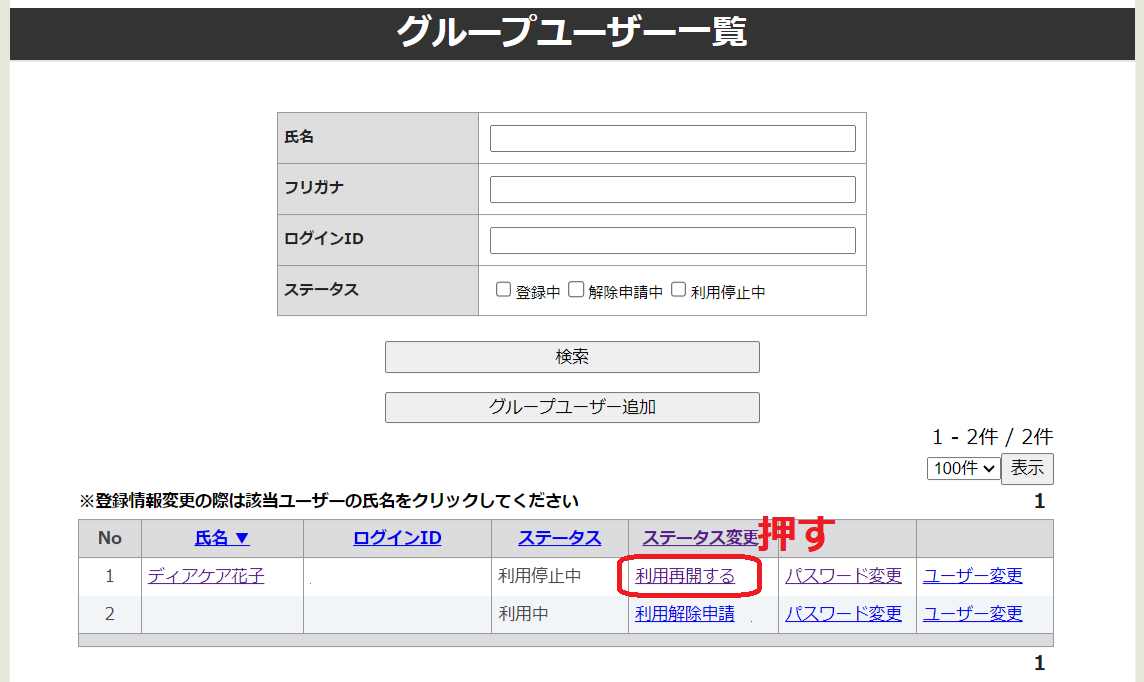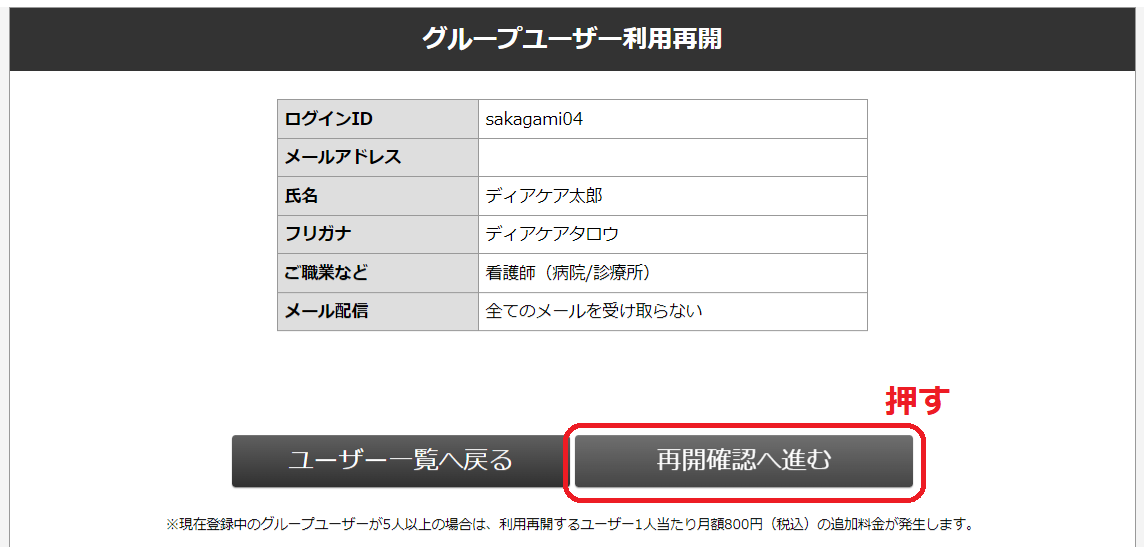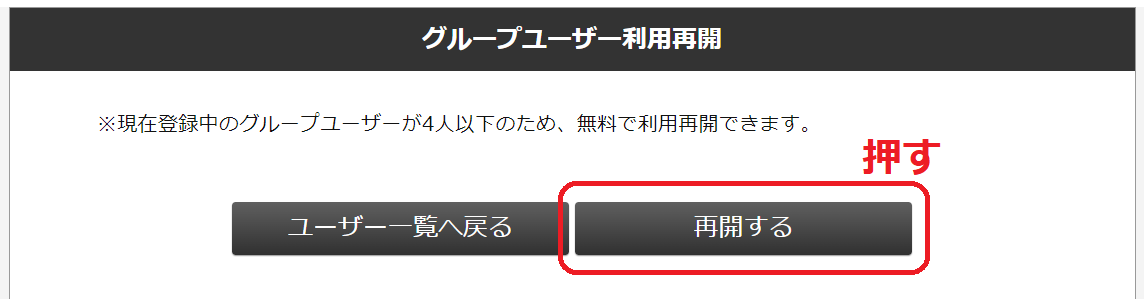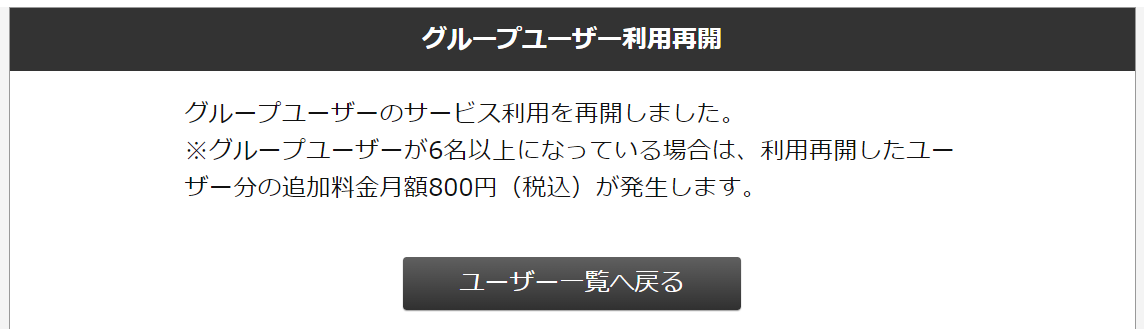ディアケア プレミアム(法人・施設利用)グループユーザー登録情報変更方法
本内容は法人・施設利用の方向けです。
個人利用の方向けQ&A
※グループユーザーの追加・変更ができるのは、管理ユーザーのみとなります。
1.こちらの管理ユーザーメニュー ログインページから、ご登録のメールアドレスとパスワードを入力してログインします。
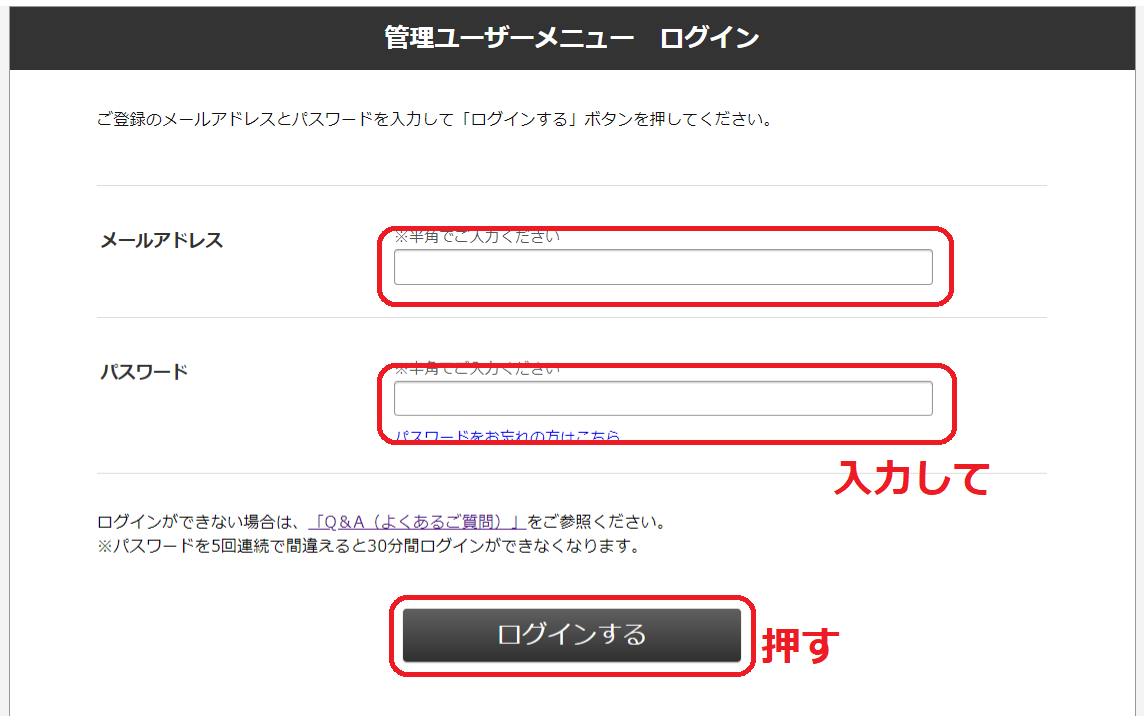
2.[グループユーザー一覧]ボタンを押します。
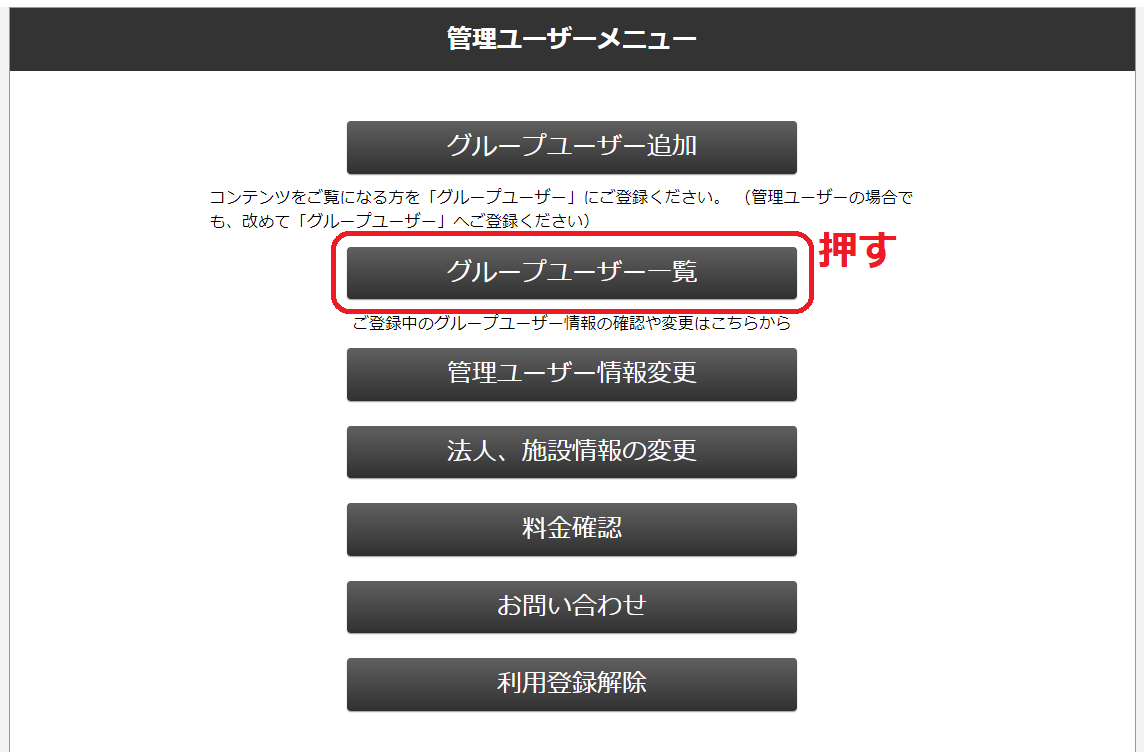
●グループユーザーのパスワードを変更する場合
3.「グループユーザー一覧」で、変更したいグループユーザーの「パスワード変更」リンクを押します。
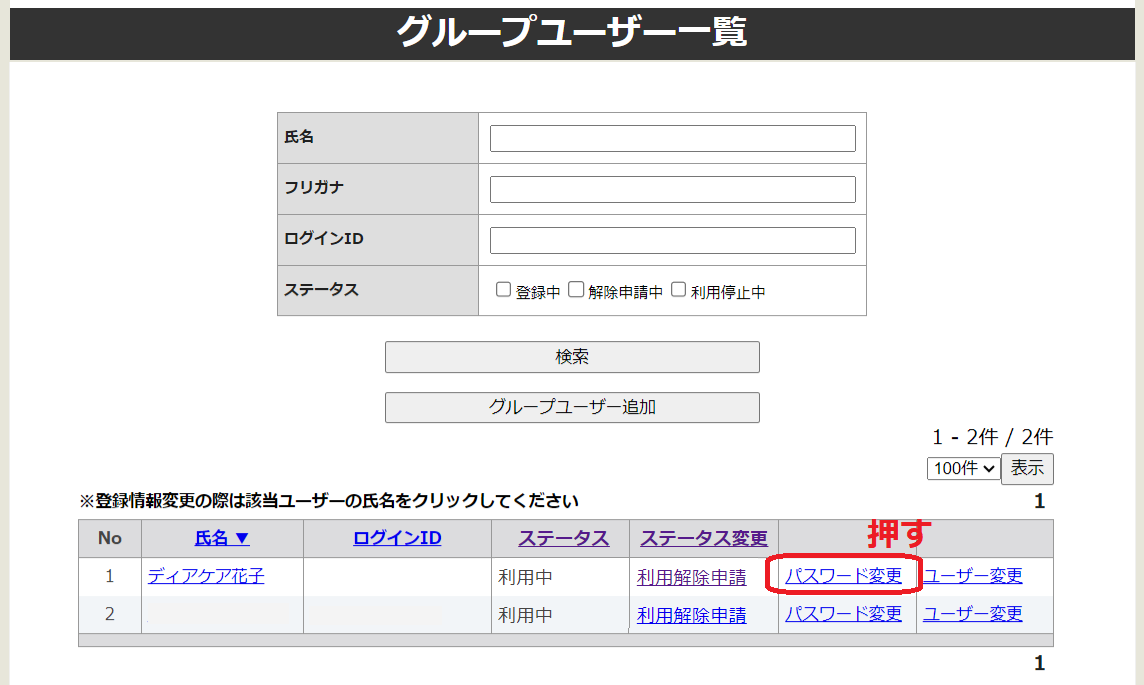
4.「グループユーザーパスワード変更」画面で新しいパスワードを入力して「変更する」ボタンを押します。
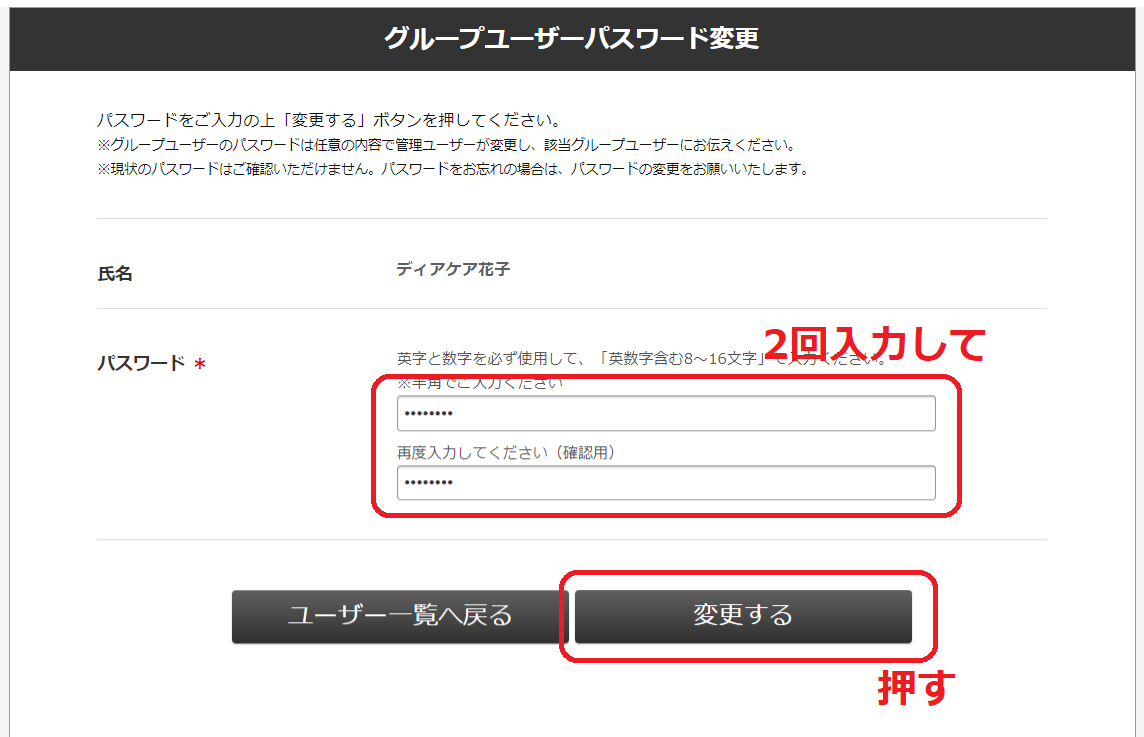
5.「パスワードを変更してもよろしいですか?」と表示されるので、変更する場合は「OK」を押します。
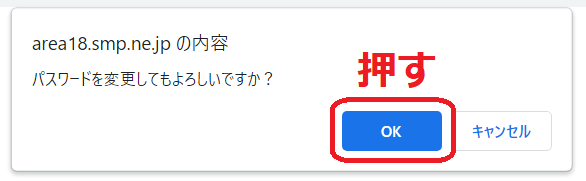
6.「パスワードの変更が完了しました」と表示され、完了となります。
※ご注意※
グループユーザーのパスワードは管理ユーザーが行います。グループユーザー自身では変更できません。
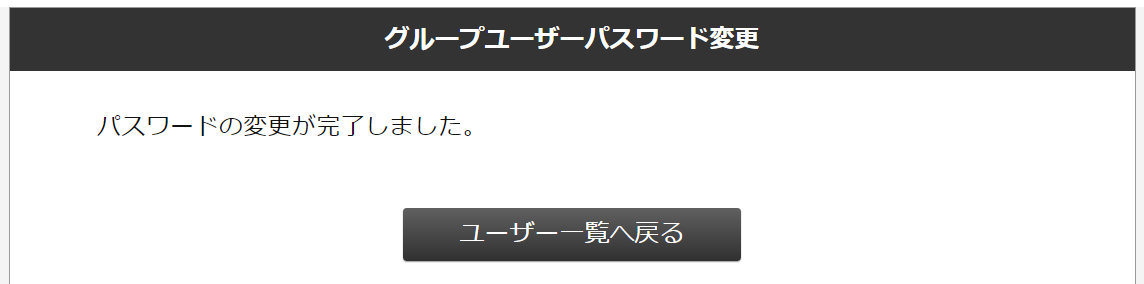
●グループユーザーの登録情報(ID・職業・メールアドレス)を変更する場合
3.「グループユーザー一覧」で、変更したいグループユーザーの氏名を押します。
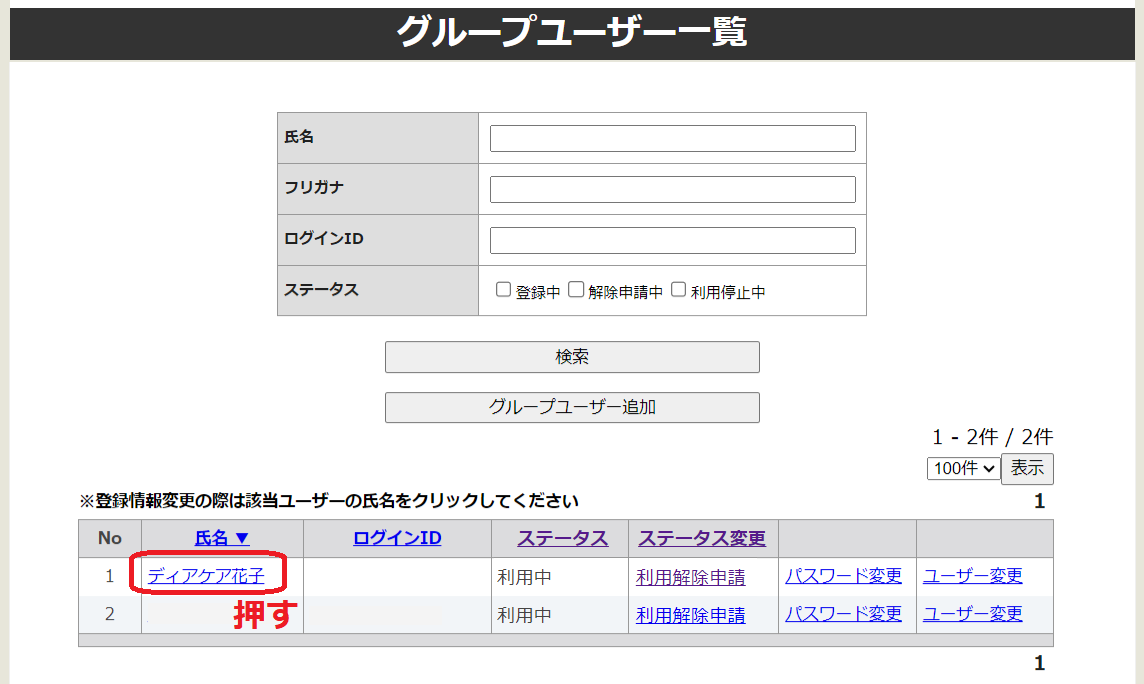
4.「グループユーザー情報変更」ページから、必要事項を入力して、「確認する」を押します。
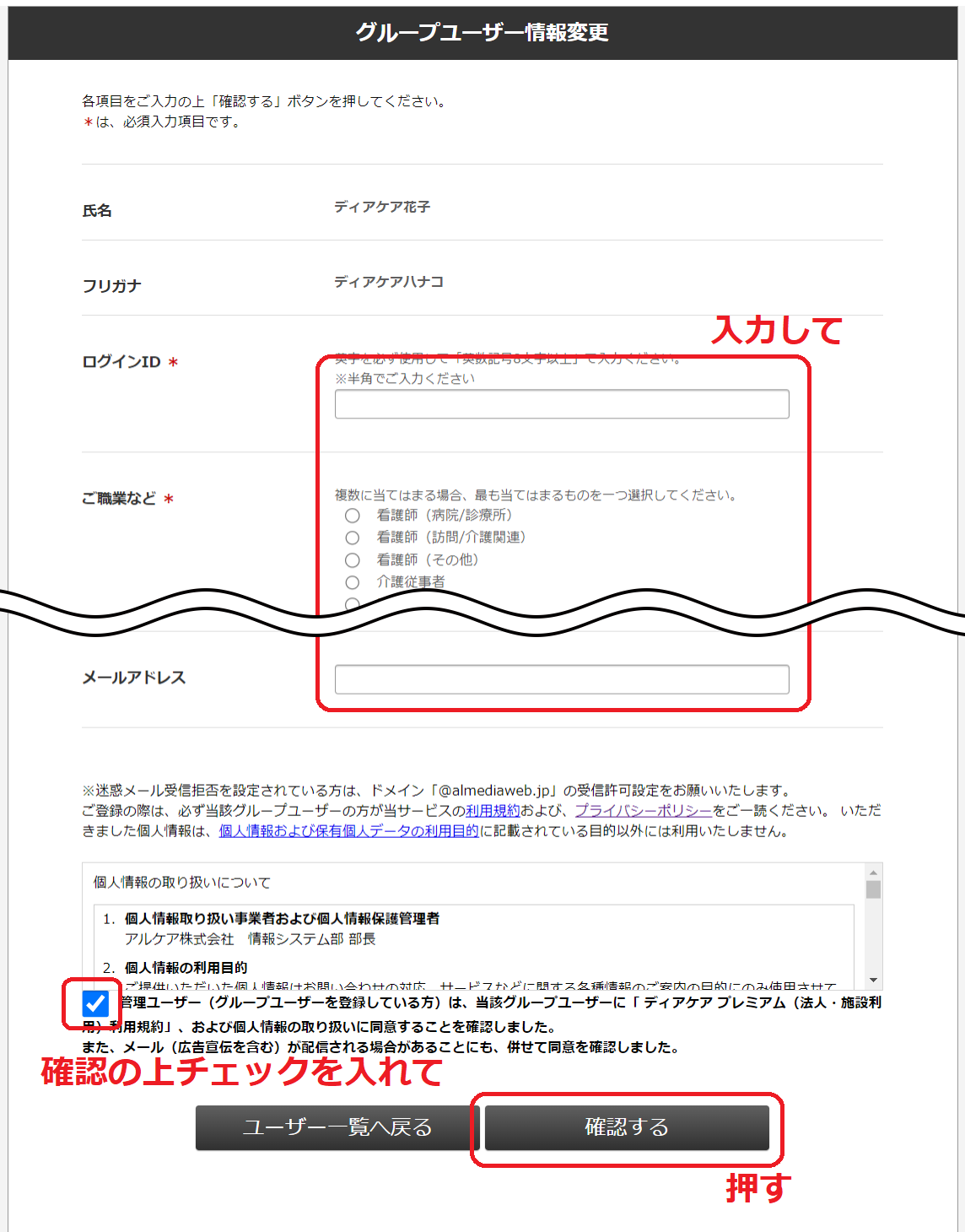
5. 入力内容の確認を行い、間違いがなければ「登録する」ボタンを押します。
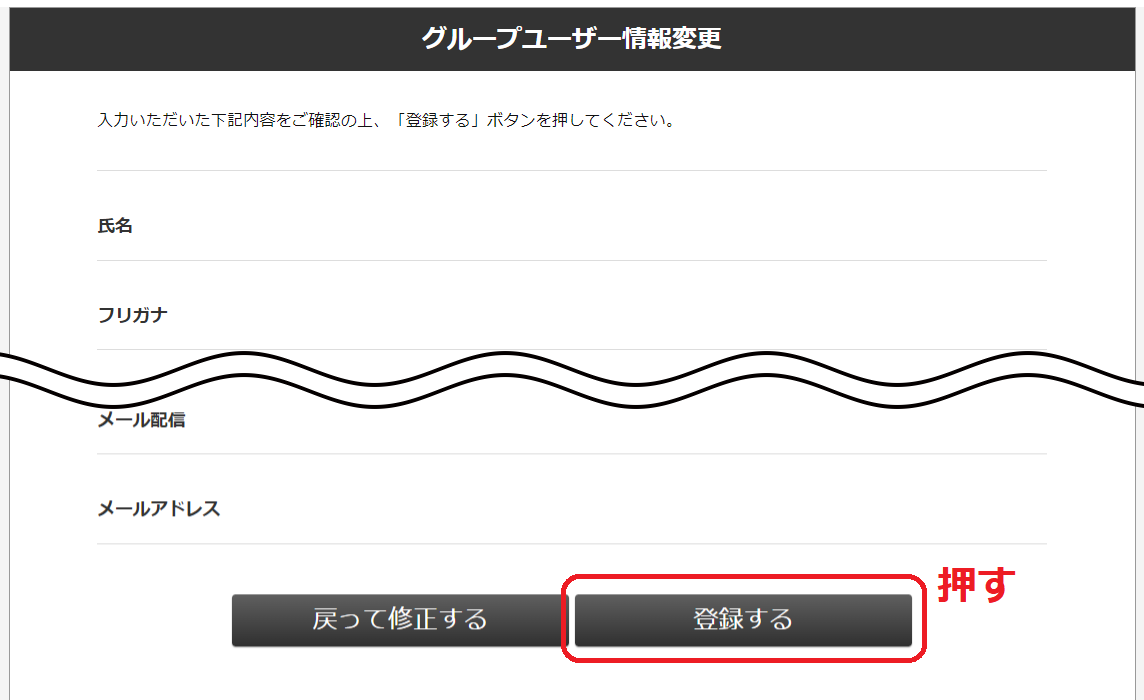
6.「グループユーザー情報の変更が完了しました。」と表示され、完了となります。
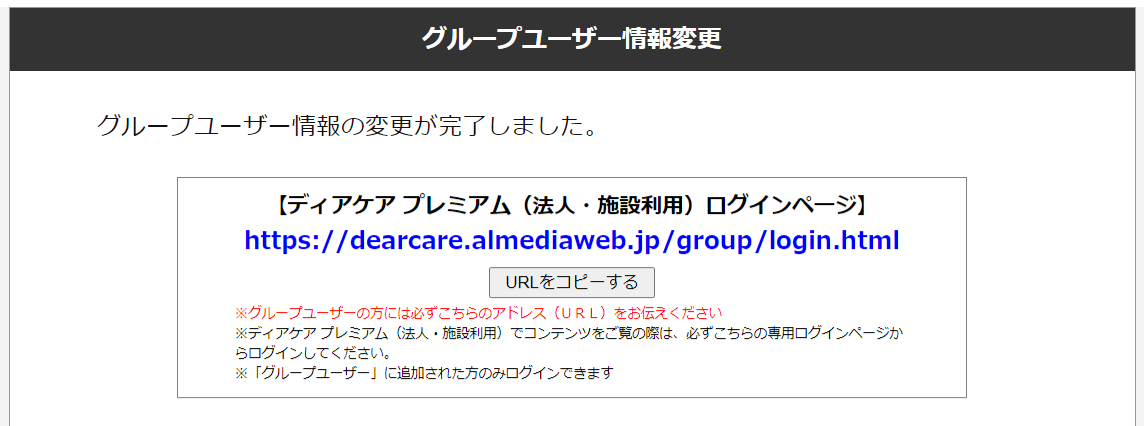
●グループユーザーの登録を解除する場合
3.「グループユーザー一覧」で、ステータスが「利用中」となっているグループユーザーの「利用解除申請」リンクを押します。
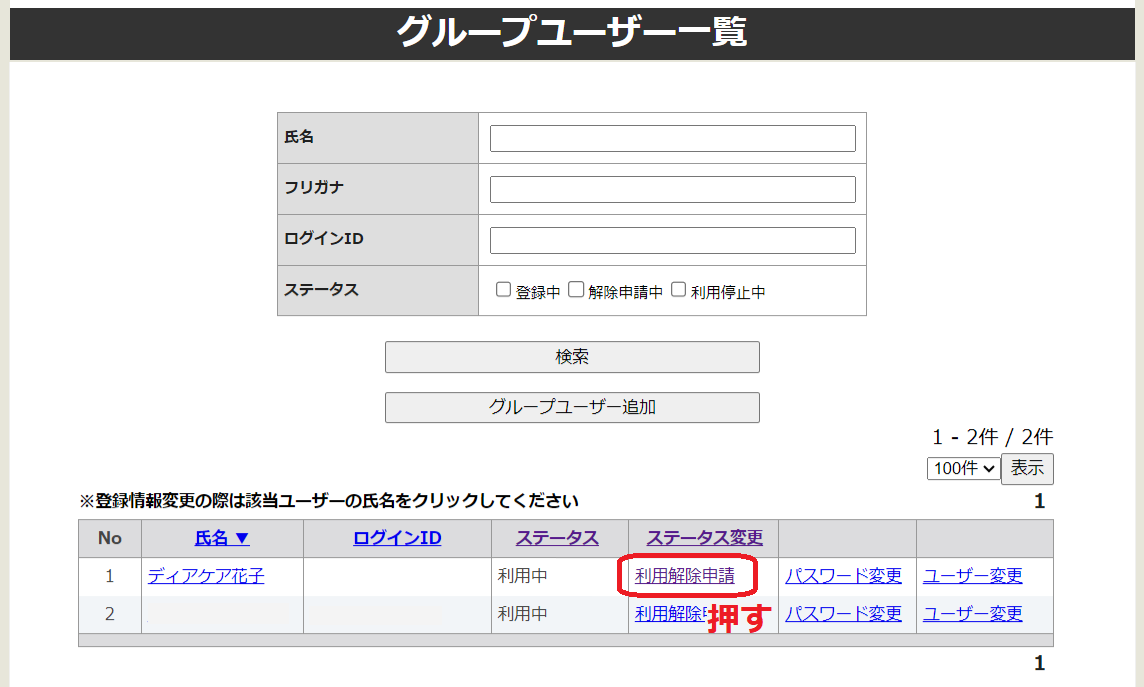
4.「グループユーザー利用解除申請」画面で「利用解除申請へ進む」ボタンを押す。
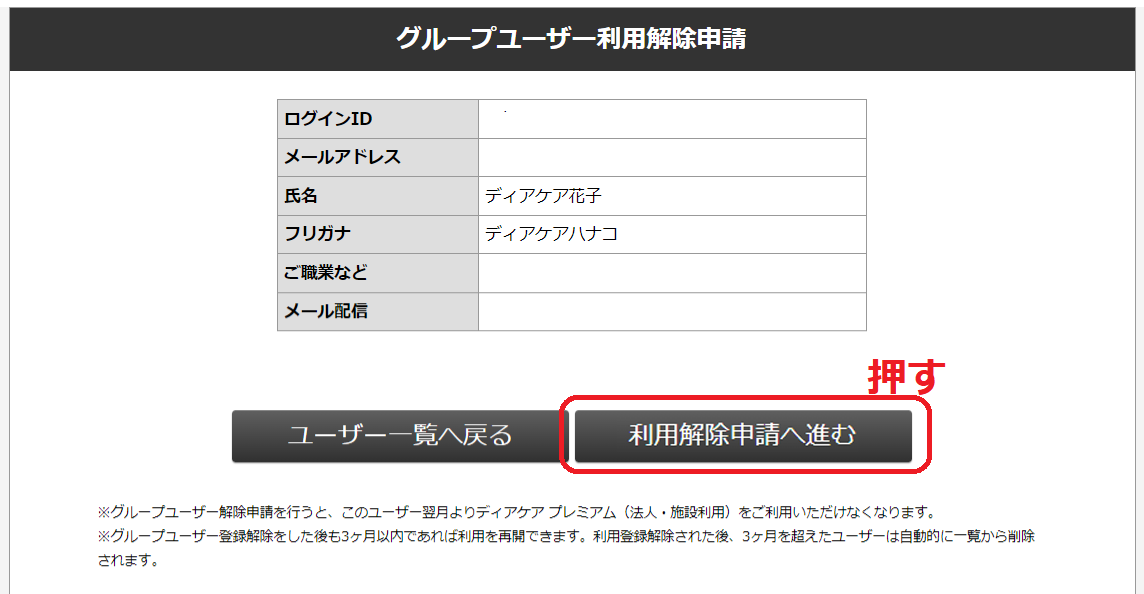
5.確認画面となるので、再度「利用解除申請する」ボタンを押す。
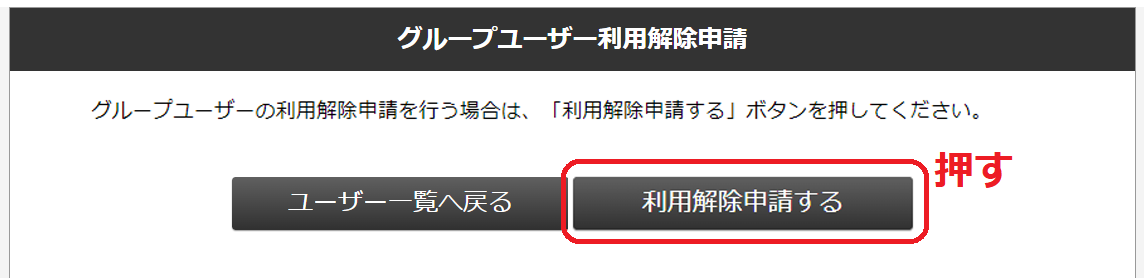
6.「グループユーザー利用解除申請をしました。」と表示され、完了となります。
該当のグループユーザーは月内までサービスをご利用いただけますが、翌月よりご利用いただけなくなります。
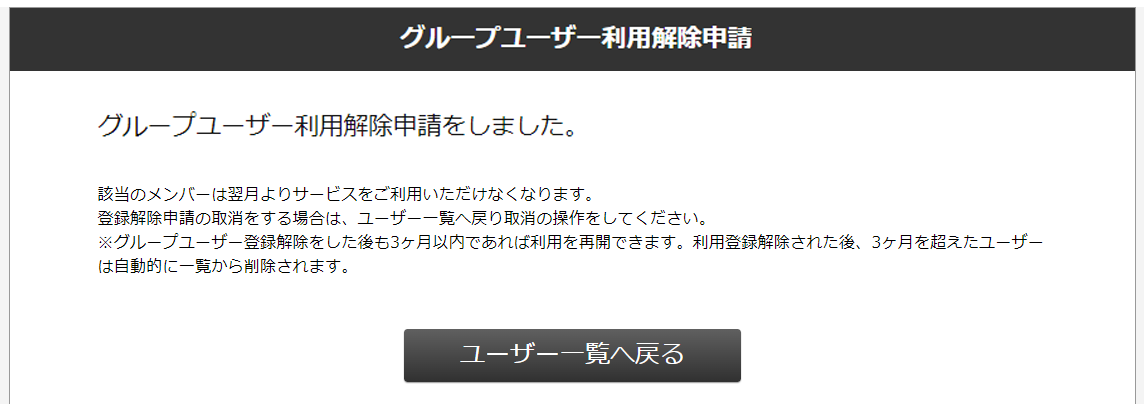
7.該当のグループユーザーのステータスが「利用解除申請中」にかわります。「利用解除申請を取消」リンクから、利用解除申請をキャンセルして再度「利用中」に変更することも可能です。
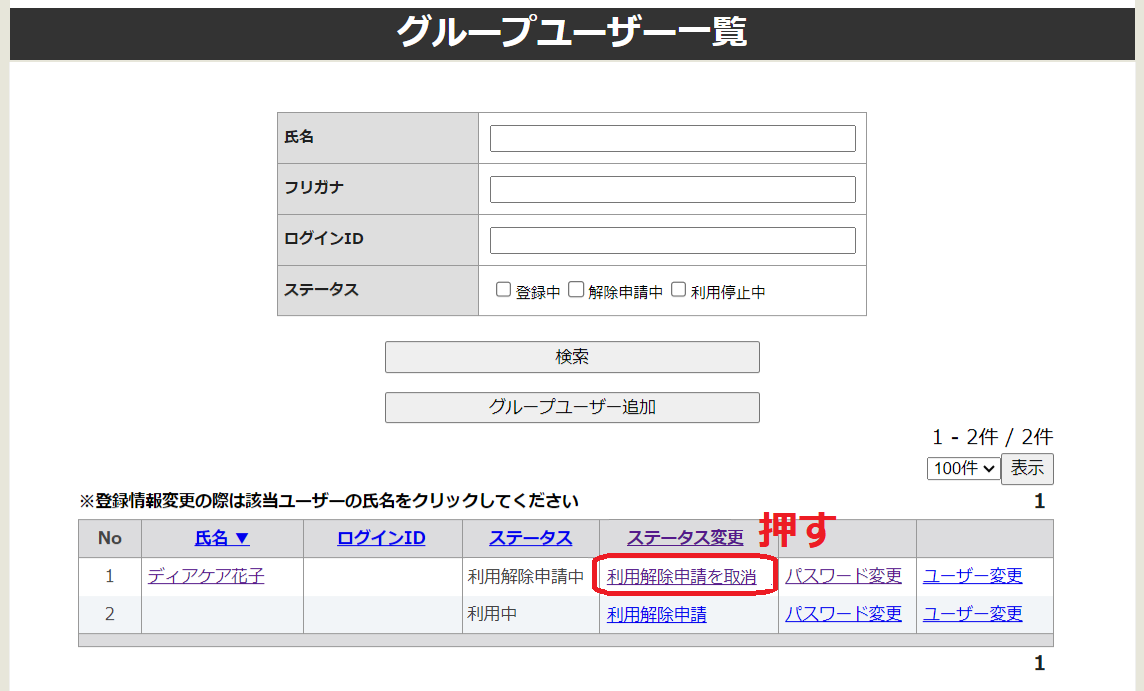
●登録解除されたグループユーザーの利用を再開させる
3.「グループユーザー一覧」で、ステータスが「利用停止中」となっているグループユーザーの「利用再開する」リンクを押します。
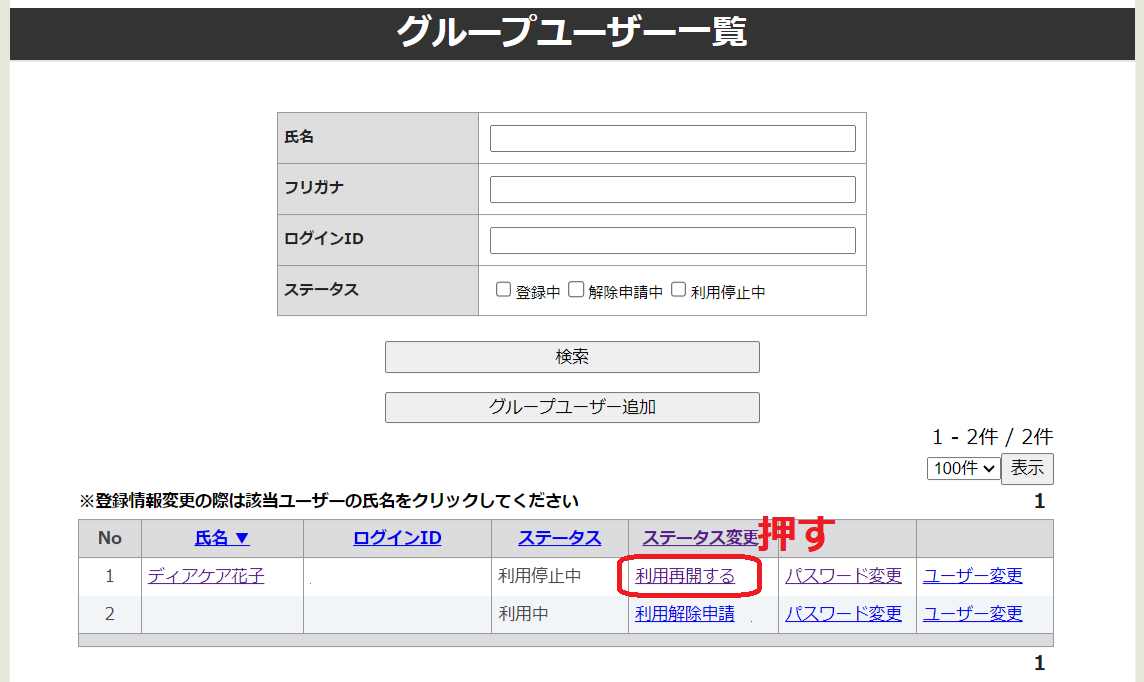
4.「グループユーザー利用再開」画面で「再開確認へ進む」ボタンを押します。
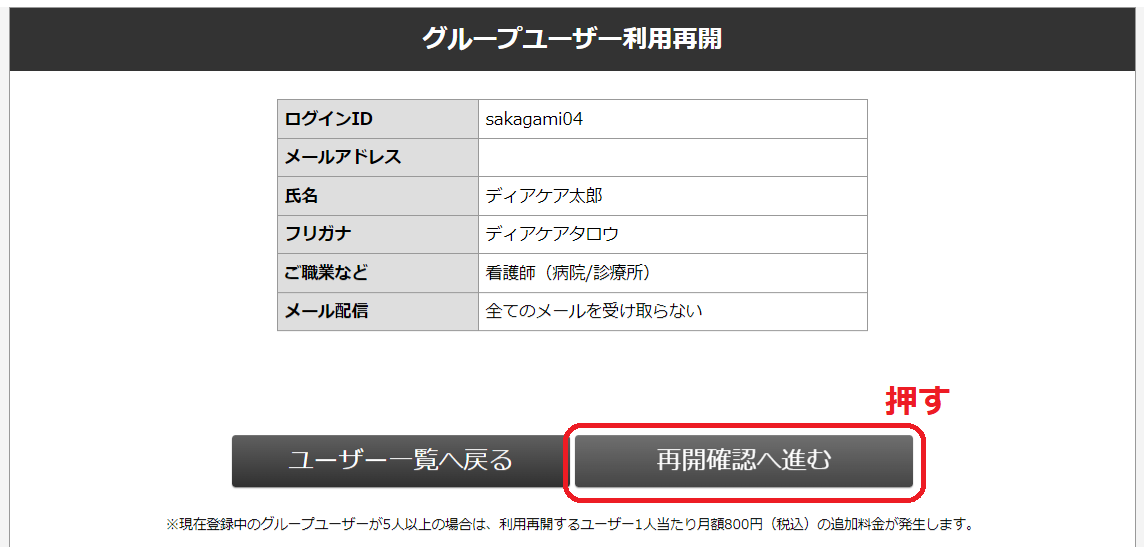
5.「グループユーザー利用再開」確認画面で「利用再開する」ボタンを押します。
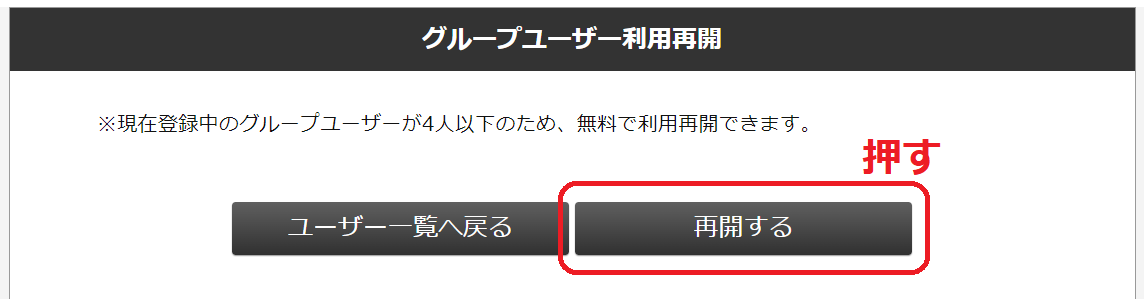
6.「グループユーザーのサービス利用を再開しました。」と表示され、完了となります。
※ご注意※
グループユーザーが6名以上になっている場合は、利用再開したユーザー分の追加料金月額800円(税込)が発生します。
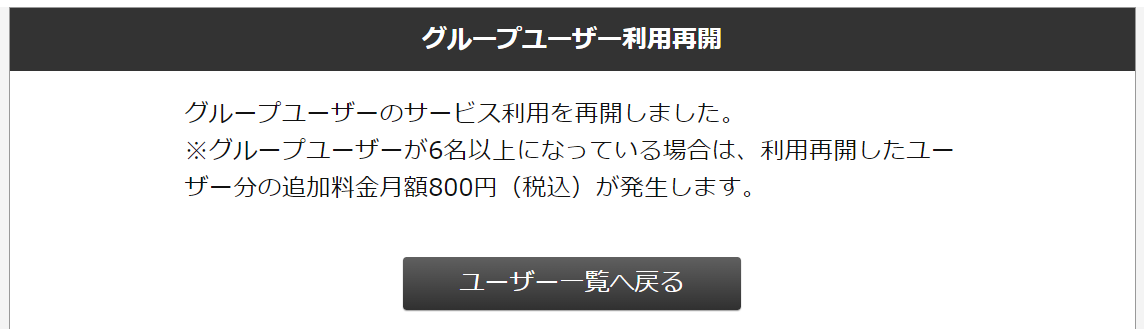
Q&A(よくあるご質問)一覧